Fråga
Problem: Hur fixar jag Windows Update-felkod 0xC1900101 – 0x4001E?
Jag har försökt uppdatera Windows sedan dagen då Windows 10 Anniversary Update kom ut, men uppdateringen fungerar inte för mig. Jag har försökt använda Windows uppdateringsverktyg, men fick en felkod 0xC1900101 – 0x4001E och systemet har återställts till läget innan uppdateringen kördes. Några idéer vad man ska göra härnäst?
Löst svar
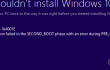
Olika frågor relaterade till 0xC1900101-felet cirkulerar på Microsoft- och Windows 10-forumen. Denna bugg har ett antal varianter, inklusive 0xC1900101 – 0x4000D, 0xC1900101 – 0x30018
, och några andra som vi kommer att diskutera inom en snar framtid. Den här gången har vi märkt att ganska många människor bråkar om en felkod 0xC1900101 – 0x4001E. Precis som dess varianter som nämns ovan är detta fel ännu ett Windows 10-uppdateringsfel, som uppstår när datorn försöker uppgradera tidigare Windows-versioner till Windows 10. Detta kan hända både med en ISO-fil för uppgraderingen, med en USB-enhet eller med en automatisk Windows Update-funktion. Vanligtvis startas installationsprocessen framgångsrikt och exekveras upp till 90 % och mer, men fryser sedan och visar en BSOD som säger:0xC1900101 – 0x4001E
Installationen misslyckades i SECOND_BOOT-fasen med ett fel under PRE_OOBE-drift
Eftersom Microsoft ännu inte har erkänt detta problem är dess kod inte klarlagd. Det kan vi bara spekulera i 0xC1900101 – 0x4001E fel kan utlösas av skadade uppdaterade filer, vissa inkonsekvenser i den Windows 10-version som för närvarande körs, konflikter mellan operativsystemet och antivirus, saknade uppdateringar och liknande problem. Ändå har vi samlat en lista över korrigeringar som personer som har stött på 0xC1900101 – 0x4001E bugg har provat och godkänt. Därför bör du prova följande korrigeringar:
Hur fixar jag Windows Update Error Code 0xC1900101 – 0x4001E?
För att reparera skadat system måste du köpa den licensierade versionen av Reimage Reimage.
Om du har försökt uppgradera Windows 10, men processen misslyckades på grund av 0xC1900101 – 0x4001E fel, vår rekommendation skulle vara att kontrollera vilka typer av problem som lurar på den aktuella Windows-versionen. För detta ändamål kan du prova att köra en skanning med ReimageMac tvättmaskin X9. Det är ett PC-optimeringsverktyg som kan kontrollera systemet noggrant och upptäcka registerproblem, skadade systemfiler och liknande. Om genomsökningen inte hjälpte, försök att inaktivera ditt antivirusprogram. Detta kan göras genom att högerklicka på ikonen för ditt antivirusprogram i aktivitetsfältet och välja Avsluta/Avsluta.
Om du har försökt köra uppdateringen med Windows Updates, men det inte hjälpte, rekommenderas du starkt att skapa en Verktyg för att skapa media och installera uppdateringen manuellt. För detta ändamål måste du:
- Ladda ner en Media Creation Tool från den officiella Microsofts webbplats.
- Klicka på .exe fil och klicka Acceptera T&C.
- Välj på nästa skärm Skapa installationsmedia för en annan PC.
- Välj språk, arkitektur och utgåva.
- Välj nu USB-minne och ISO-fil för att skapa. Välj USB-sticka och koppla in en USB som har minst 8 GB ledigt utrymme.
- Öppna sedan USB-enheten och tryck på Nästa. Media Creation-verktyget kommer nu att ladda ner uppdateringen.
- När nedladdningen är klar kommer du att bli ombedd att ange en produktnyckel, vilket är onödigt om du uppgraderar/installerar om OS.
- När Windows 10-uppgraderingen är klar att installera, välj Förändra för att ställa in antingen Behåll personliga filer eller appar, Behåll endast personliga filer eller Ingenting.
- Slutligen, välj Installera. När det är klart kommer systemet att starta om.
Om detta inte hjälpte om du har provat att använda Media Creation Tool, kan den skyldige vara systemrelaterade problem.
Alternativ 1. Installera systemuppdateringar
- Öppen inställningar och välj System och säkerhet.
- Hitta Windows-uppdateringar och klicka Sök efter uppdateringar.
- Välj alla objekt från sökresultaten och klicka Installera uppdateringar.
- Starta om din PC
Alternativ 2. Kör sfc/scannow
- Klick Win-tangenten + S, typ cmd i sökrutan och tryck på Stiga på.
- Högerklicka på kommandotolken och välj Kör som administratör.
- Typ sfc /scannow och tryck Stiga på.
- Låt systemet utföra reparationen automatiskt.
- Efter det, starta om systemet.
Alternativ 3. Använd en systemåterställningspunkt
- Typ Skapa en återställning peka i sökfältet och klicka på sökresultaten.
- Välj Systemskydd, klick Systemåterställning, och tryck Nästa.
- Välj den sista Återställningspunkt som du har skapat och klicka sedan Nästa.
- Klick Avsluta och vänta på att systemet ska återställas. Efter det, starta om systemet.
OBS: den sista metoden fungerar bara om du har skapat en systemåterställningspunkt tidigare. Om du inte gjorde det är det naturligt att systemet inte kan återställa några inställningar.
Reparera dina fel automatiskt
ugetfix.com-teamet försöker göra sitt bästa för att hjälpa användare att hitta de bästa lösningarna för att eliminera sina fel. Om du inte vill kämpa med manuella reparationstekniker, använd den automatiska programvaran. Alla rekommenderade produkter har testats och godkänts av våra proffs. Verktyg som du kan använda för att åtgärda ditt fel listas nedan:
Erbjudande
gör det nu!
Ladda ner FixLycka
Garanti
gör det nu!
Ladda ner FixLycka
Garanti
Om du misslyckades med att åtgärda ditt fel med Reimage, kontakta vårt supportteam för hjälp. Vänligen meddela oss alla detaljer som du tycker att vi borde veta om ditt problem.
Denna patenterade reparationsprocess använder en databas med 25 miljoner komponenter som kan ersätta alla skadade eller saknade filer på användarens dator.
För att reparera skadat system måste du köpa den licensierade versionen av Reimage verktyg för borttagning av skadlig programvara.

För att vara helt anonym och förhindra ISP och regeringen från att spionera på dig, bör du anställa Privat internetåtkomst VPN. Det låter dig ansluta till internet samtidigt som du är helt anonym genom att kryptera all information, förhindra spårare, annonser och skadligt innehåll. Viktigast av allt, du kommer att stoppa den illegala övervakningsverksamhet som NSA och andra statliga institutioner utför bakom din rygg.
Oförutsedda omständigheter kan inträffa när som helst när du använder datorn: den kan stängas av på grund av ett strömavbrott, a Blue Screen of Death (BSoD) kan inträffa, eller slumpmässiga Windows-uppdateringar kan maskinen när du gick bort ett par minuter. Som ett resultat kan ditt skolarbete, viktiga dokument och andra data gå förlorade. Till ta igen sig förlorade filer kan du använda Data Recovery Pro – den söker igenom kopior av filer som fortfarande finns tillgängliga på din hårddisk och hämtar dem snabbt.